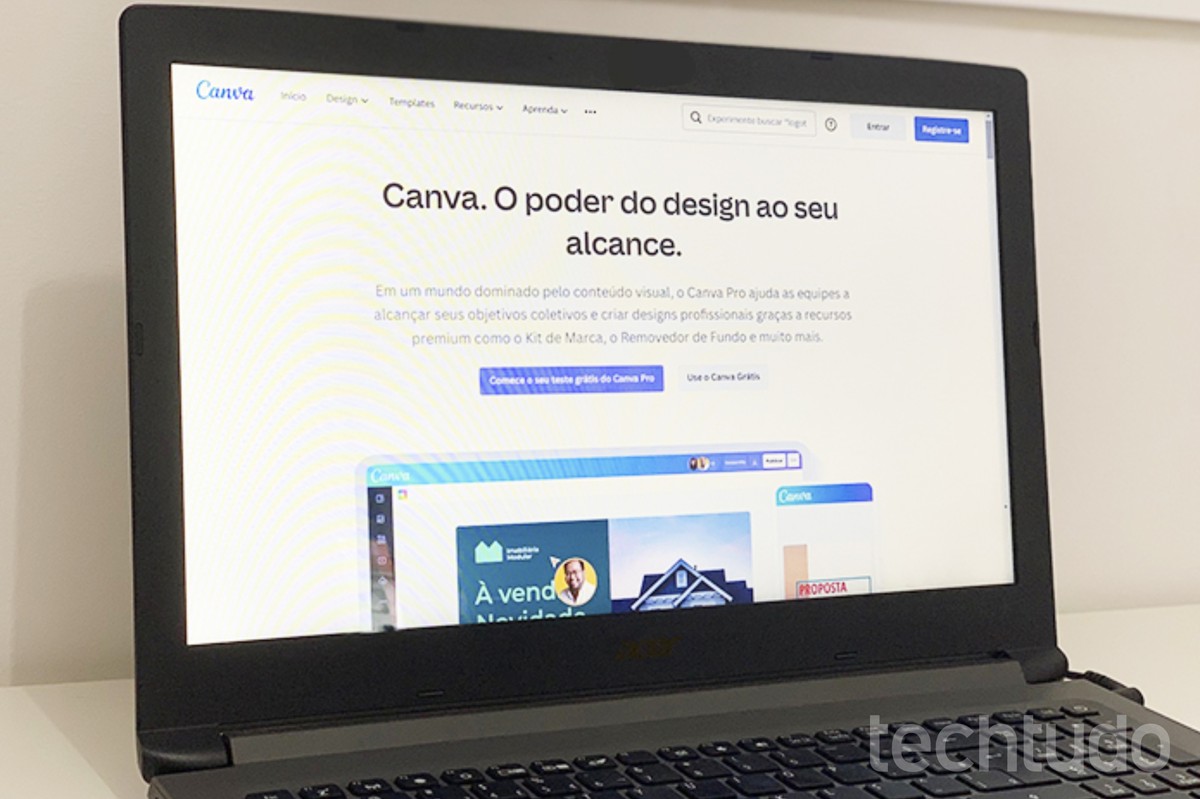
Por Gabrielle Garcia, para o TechTudo
Deixar a foto redonda no Canva é um procedimento simples que pode ser feito de forma rápida. O recurso é especialmente útil para usuários que desejam ajustar suas fotos de perfil ao formato de avatar de plataformas como Twitter, Instagram e Facebook. Após a transformação, é possível salvar o ícone em vários formatos e usá-lo nas redes sociais. Para tornar o fundo da imagem transparente, porém, é preciso ser assinante do Canva Pro. Veja, no tutorial a seguir, como colocar uma foto em formato redondo no Canva pelo PC.
Como enviar um arquivo zip criado no Canva para o story do Instagram? Veja no Fórum do TechTudo
Como deixar a foto redonda no Canva
Passo 1. Acesse o Canva no navegador (canva.com) e faça login no editor. Em seguida, no canto superior direito, clique em “Criar um design” e escolha qualquer uma das opções exibidas na lista. Neste exemplo, selecionamos "Post para Instagram";
Passo 2. Com o documento em branco aberto, vá em “Elementos”;
Passo 3. Então, desça até o final da tela com a barra de rolagem até encontrar a seção “Quadros” e clique no modelo circular;
Passo 4. Agora, vá em “Uploads”, selecione o botão “Upload de media” e escolha a imagem que desejar colocar em formato redondo;
Passo 5. A imagem escolhida será adicionada ao modelo. Basta arrastá-la sobre o círculo para que a foto seja transformada automaticamente;
Passo 6. Caso queira reposicionar a foto dentro do círculo, clique duas vezes sobre a imagem e ajuste-a da melhor forma;
Passo 7. Você também pode deixar a imagem com fundo transparente. Para isso, basta clicar em “Editar imagem” e selecionar “Removedor de Fundo”. Vale ressaltar que, para ter acesso ao recurso, é necessário ser assinante do Canva Pro;
Passo 8. Ao término das edições, vá em "Compartilhar" e desça até encontrar a opção "Baixar";
Passo 9. Selecione o formato desejado e clique no botão "Baixar" para fazer o download da foto redonda.
Pronto. Agora que você já sabe como deixar foto redonda no Canva, aproveite a dica para adequar os avatares das suas redes sociais ao formato.
Veja também: saiba tudo sobre o Canva, aplicativo de edição
Canva: saiba tudo sobre o aplicativo de edição
Agendamento de transmissões ao vivo será disponibilizado gradualmente para usuários da rede social; aplicativo também permitirá testar conexão e iluminação antes de lives com convidados
Versão online do editor de apresentações permite compartilhar edições com amigos e baixar documentos para o PC; veja como usar o PowerPoint online
Celulares que rodam Fortnite e número de jogadores estão entre as dúvidas sobre o Battle Royale da Epic Games
Novo game de sobrevivência contra zumbis desafia jogador a administrar recursos e criar uma pequena comunidade para enfrentar as criaturas.
App para Android e iPhone (iOS) traz exercícios gratuitos diários e sons relaxantes.
© 1996 – 2024. Todos direitos reservados a Editora Globo S/A. Este material não pode ser publicado, transmitido por broadcast, reescrito ou redistribuído sem autorização.
